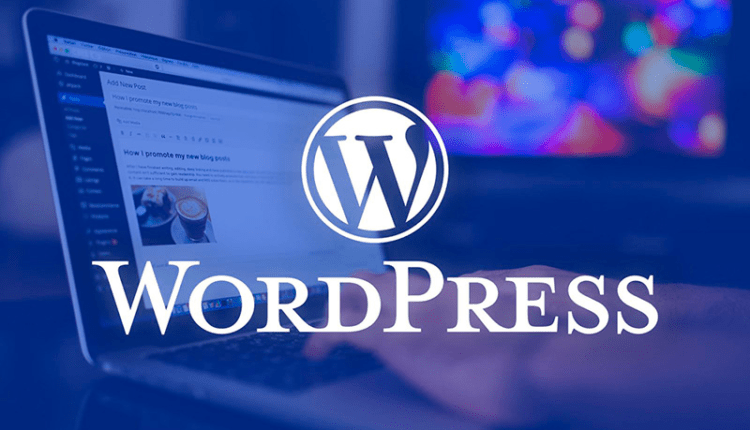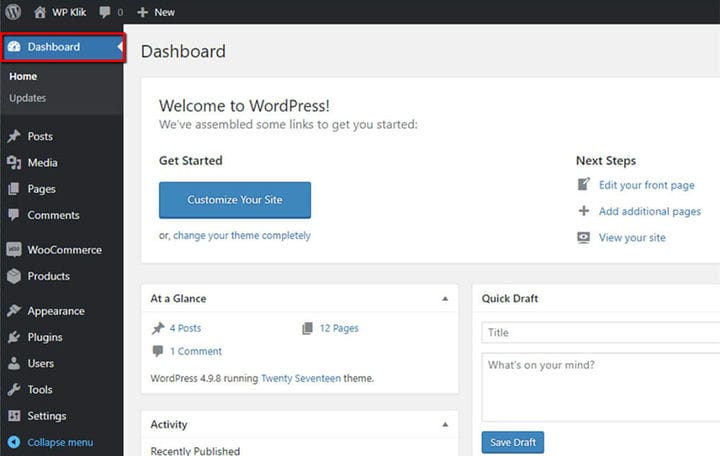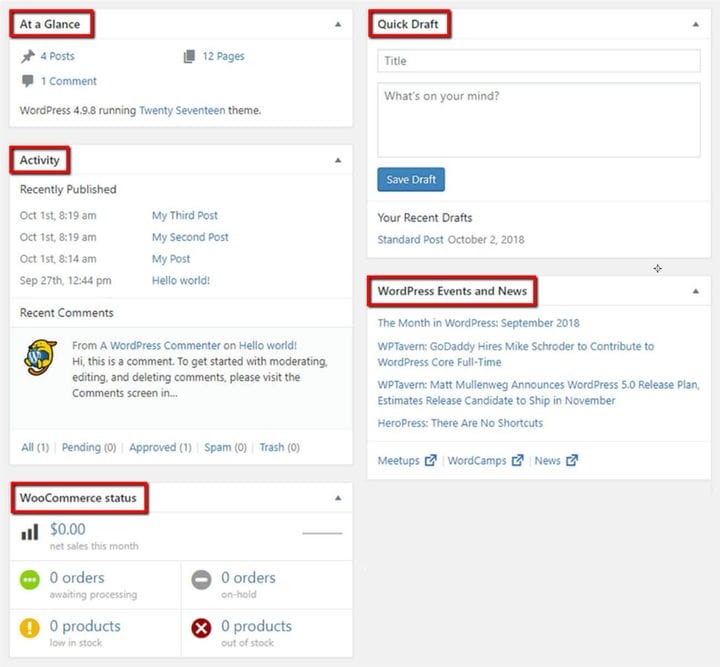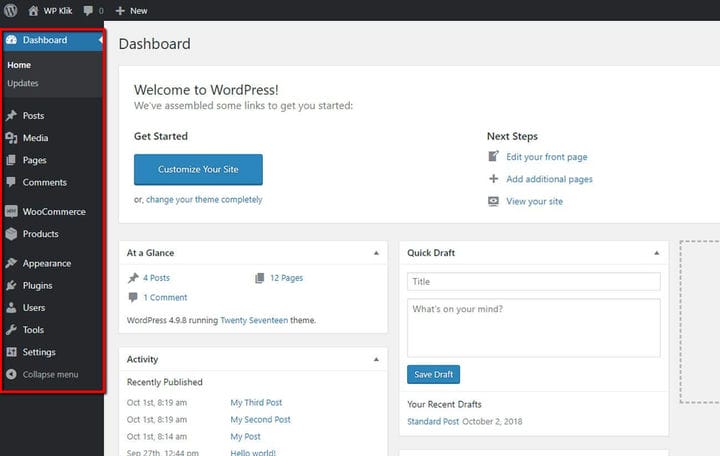Усе, що вам потрібно знати про інформаційну панель адміністратора WordPress
Коли ви входите на свій веб-сайт WordPress, перше, що ви бачите, — це панель адміністратора WordPress. У цій області є набір віджетів, які дають загальне уявлення про ваш веб-сайт. Іншими словами, це область панелі керування WordPress.
У цій статті ми познайомимо вас з різними частинами панелі адміністратора WordPress і всім, що ви можете з ними робити.
Перше, що з’являється в полі зору, коли ви переходите на панель приладів, — це різні віджети, які відображаються в основній частині екрана. Деякі з цих віджетів: Короткий погляд, Швидка чернетка, Діяльність, Новини WordPress і Статистика.
У цьому розділі ви можете переглянути загальну кількість усіх ваших опублікованих сторінок, коментарів і публікацій. Натиснувши будь-яке з наведених тут посилань, ви перейдете на певний екран. Опинившись там, ви зможете більш детально перевіряти весь вміст і керувати ним.
Унизу ви також можете побачити останню версію WordPress разом із темою, яка зараз активна на вашому веб-сайті.
Цей корисний віджет надає вам міні-редактор дописів, де ви можете швидко писати, зберігати та публікувати нові дописи з інформаційної панелі адміністратора. Також включено кнопки «Заголовок» і «Зберегти чернетку». Тож спробуйте щось надрукувати!
Зокрема, цей віджет дає вам доступ до великої кількості практичної інформації. Він містить список останніх коментарів і дописів, а також заплановані дописи, які будуть опубліковані найближчим часом. Кожен заголовок публікації чи сповіщення про коментарі, що відображаються в області активності, також містять посилання, яке веде вас до зазначеного вмісту та дозволяє змінювати його на свій розсуд.
Крім того, у розділі «Останні коментарі» ви можете навести курсор миші на кожен коментар. У результаті цієї дії на екрані з’являться різні параметри. Ви можете схвалити, відхилити або відредагувати коментар, відповісти автору коментаря, а також видалити або позначити коментар як спам.
Події та новини WordPress
За допомогою віджета новин WordPress ви зможете переглядати останні новини, які надходять з офіційного блогу WordPress. Це включає таку інформацію, як оновлення, остання версія програмного забезпечення, сповіщення та всі інші новини, пов’язані з WordPress.
Якщо у вашому WordPress встановлено будь-який додатковий плагін електронної комерції, наприклад плагін Woocommerce, у вас буде додаткова область віджетів, яка відображатиме всю статистику, пов’язану з цим плагіном. Зокрема, в області віджетів Woocommerce ви зможете побачити статус своїх місячних чистих продажів, кількість замовлень, які затримано або очікують на обробку, а також кількість продуктів, яких мало в наявності та яких немає.
Меню приладової панелі
Ще одна важлива частина вашої інформаційної панелі – це меню навігації, розташоване в лівій частині екрана. Ця область наповнена такими параметрами, як публікації, медіа, сторінки, коментарі, зовнішній вигляд, плагіни, користувачі, інструменти та налаштування.
Однак, залежно від теми чи додаткового плагіна, який ви встановили, у цій області також можуть відображатися деякі інші елементи. Наприклад, якщо у вас встановлено плагін Woocommerce, то два додаткові параметри в меню інформаційної панелі включатимуть опцію WooCommerce і Products.
І останнє, але не менш важливе: у верхньому правому куті екрана ви побачите два параметри під назвою «Параметри екрана» та «Довідка».
Область вашої інформаційної панелі містить різні типи віджетів, які ви можете вибрати, відображати чи ні. Тому, коли ви клацнете вкладку «Параметри екрана», з’явиться прапорець, який дозволить вам вибрати, які віджети ви бажаєте відображати.
Крім того, вкладка «Довідка» відкриває посилання на документацію панелі інструментів і форуми підтримки WordPress.
Отже, це всі основи інформаційної панелі адміністратора WordPress та її функції. Знаючи, як керувати панеллю адміністратора та вирішувати поширені проблеми панелі адміністратора, ви матимете повний контроль над вмістом свого веб-сайту в будь-який момент.
Тепер, коли ви вивчили кожен закуток панелі адміністратора WordPress, сміливо продовжуйте досліджувати. Слідкуйте за останніми коментарями, доданими до вашого блогу, керуйте публікаціями, читайте про те, що актуально у світі WordPress, або напишіть коротку публікацію для читачів вашого блогу. Ваш вибір безмежний!
Ми сподіваємося, що ця стаття була для вас корисною. Якщо вам це сподобалося, будь ласка, не соромтеся також переглянути деякі з цих статей!